10 Thiết lập bạn nên kiểm tra trên iPhone 14 Pro ngay khi sở hữu

Xem nhanh [ẨnHiện]
- 1 Đây là những thiết lập ngay khi sở hữu iPhone 14 Pro người dùng nên kiểm tra ngay.
- 1.1 Kích hoạt chế độ camera 48MP ProRAW
- 1.2 Kích hoạt tính năng Cinematic 4K
- 1.3 Tối ưu chế độ Action Mode trong những môi trường có ánh sáng yếu
- 1.4 Bật/ tắt âm thanh khởi động
- 1.5 Tắt chế độ màn hình luôn bật
- 1.6 Kích hoạt chế độ phản hồi xúc giác
- 1.7 Hiển thị phần trăm pin trên thanh trạng thái
- 1.8 Gửi tin nhắn tự động thông qua Siri
- 1.9 Ngắt cuộc gọi thông qua Siri
- 1.10 Hiển thị mật khẩu wifi
Đây là những thiết lập ngay khi sở hữu iPhone 14 Pro người dùng nên kiểm tra ngay.
iPhone 14 Pro và 14 Pro Max đã bắt đầu đến tay người dùng trên toàn thế với. Với những ai đã và đang chuẩn bị sở hữu siêu phẩm mới này trong thời gian tới thì đừng bỏ qua 10 cài đặt quan trọng này. Hầu hết các cài đặt dưới đây đều dành riêng cho bộ đôi iPhone 14 Pro mới của Apple trong khi một số đã được giới thiệu trong iOS 16 dành cho nhiều loại iPhone hơn.
Kích hoạt chế độ camera 48MP ProRAW
Cả iPhone 14 Pro và iPhone 14 Pro Max đều được nâng cấp lớn về camera sau nhờ vậy người dùng đã có có thể chụp ảnh với độ phân giải lên đến 48MP thay vì 12MP như các thế hệ trước đây. Tuy nhiên, khi sử dụng camera này bạn chỉ có thể chụp ở chế độ ProRAW mà thôi. Vì là ảnh chụp từ camera này có dung lượng khá lớn nên thiết bị không kích hoạt sẵn.
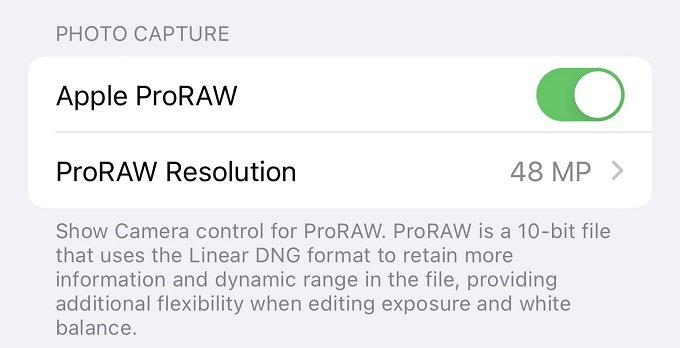
Vào cài đặt để kích hoạt chế độ camera ProRAW
Do đó nếu bạn đã và sắp sở hiệu mẫu iPhone 14 Pro và muốn trải nghiệm tính năng này thì cần thực hiện theo các bước như: Từ ứng dụng camera vào Settings > chọn Formats , tại đây nhấn chọn Apple ProRAW với độ phân giải được đặt mặc định là 48MP. Lúc này bên trong ứng dụng Camera sẽ có một nút icon RAW xuất hiện ở góc trên bên phải để người dùng có thể dễ dàng bật hay tắt ProRAW.
Những bức ảnh được chụp từ camera 48MP với chế độ ProRAW thường sẽ có rất nhiều chi tiết trong file ảnh để việc chỉnh sửa linh hoạt hơn. Tuy nhiên điều này lại khiến dung lượng bức ảnh rất lớn, trung bình nó sẽ lên đến 75MB do đó bạn nên cần cân nhắc nếu không điện thoại nhanh đầy bộ nhớ.
Kích hoạt tính năng Cinematic 4K
Trên cả 4 mẫu iPhone 14 series vừa ra mắt đều được tích hợp tính năng quay video ở chế độ Cinematic với độ phân giải 4K. Do đó nếu muốn chuyển sang độ phân giải cao hơn bạn cần vào mục Settings, sau đó nhấn chọn Camera. Tại mục Camera tiếp tục chọn Record Cinematic > chọn chế độ tùy thích là 4K ở 24 khung hình/giây hoặc 4K ở 30 khung hình/giây.
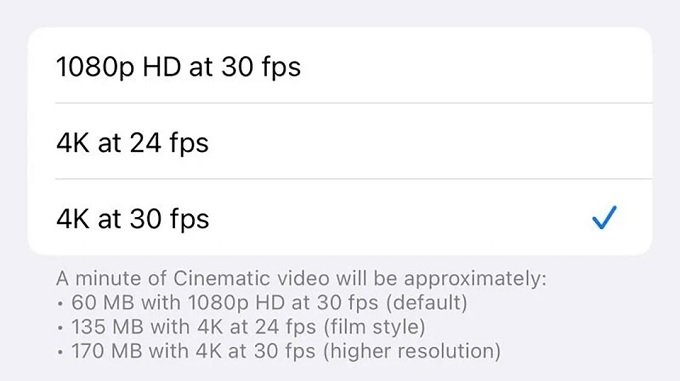
Kích hoạt tính năng Cinematic 4K trên iPhone 14 Pro
Tương tự như chế độ chụp camera ProRAW , Cinematic 4K cũng khá tiêu tốn dung lượng nên người dùng cần cân nhắc trước khi quay. Tuy nhiên nó không quá nặng như bức ảnh chụp từ camera 48MP nên bạn hoàn toàn có thể sử dụng thường xuyên hơn.
Tối ưu chế độ Action Mode trong những môi trường có ánh sáng yếu
Ở dòng iPhone 14 mới, Apple đã tích hợp chế độ Action mới cho cả 4 mẫu iPhone của mình nên người dùng có thể dễ dàng điều chỉnh độ rung, chuyển động tuỳ ý để có được những video ổn định, mượt mà nhất. Theo như công bố thì người dùng có thể sử dụng tính năng này để quay được video dù là đang chạy off-road trên đường, chạy bộ...
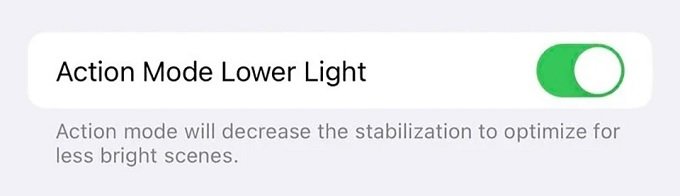
Kích hoạt Action Mode để có được đoạn video mượt mà, ổn định
Khi trên tay iPhone 14 Pro/ Pro Max bạn có thể dễ dàng tìm thấy nút bật Action Mode tại góc trên bên trái của ứng dụng Camera ở chế độ quay video. Tại mục Settings, chế độ Action Mode sẽ được tối ưu hóa nếu người dùng ở trong môi trường có ánh sáng yếu hơn bằng cách điều hướng vào Camera > chọn Record Video > tiếp đến là chọn Action Mode Lower Light.
Bật/ tắt âm thanh khởi động
Apple đã bổ sung thêm tính năng trợ năng hoàn toàn mới cho phép cả 4 mẫu iPhone 14 đều có thể phát âm thanh khi tắt và bật nguồn. Để kích hoạt tính năng này, bạn có thể truy cập vào mục Settings, sau đó chọn Accessibility > Audio/Visual. Cuối cùng là nhấn Power On & Off Sounds để bật/ tắt âm thanh khi khởi động.
Tắt chế độ màn hình luôn bật
Always On Display là chế độ mới và chỉ được trang bị trên bộ đôi iPhone 14 Pro cao cấp. Tuy nhiên tính năng này thường được bật theo mặc định do đó để tắt chế độ này người dùng có thể thực hiện bằng cách vào mục Settings > chọn Display & Brightness. Tại đây bạn chọn Always On và gạt tắt. Mở để tắt hoặc kích hoạt chế độ màn hình luôn bật Always On Display.
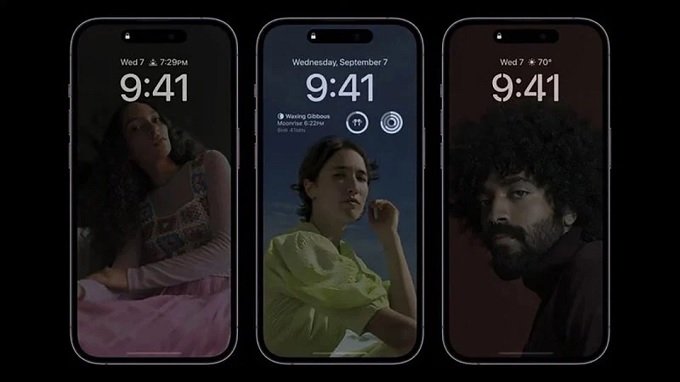
Tắt chế độ màn hình luôn bật dễ dàng trên iPhone 14 Pro
Chế độ Always On Display khi bật sẽ làm mờ gần như toàn bộ màn hình khóa, tuy nhiên nó vẫn hiển thị thời gian, widget, hình nền và các thông báo chưa đọc. Sau khi bạn cầm điện thoại lên thao tác chạm hay vuốt lên từ cuối màn hình hoặc nhấn vào nút Slide thì lúc này màn hình mới trở lại độ sáng bình thường.
Kích hoạt chế độ phản hồi xúc giác
Trong bản cập nhật iOS 16 mới đây Apple đã bổ sung thêm một tính năng phản hồi xúc giác tự động hoàn toàn mới dành cho bàn phím gốc của iPhone. Đây là tính năng mà người dùng có thể dễ dàng bắt gặp trên nhiều mẫu smartphone của Android từ trước đến nay. Tuy nhiên bây giờ nó mới xuất hiện trên các mẫu iPhone thông qua bản cập nhật iOS 16.
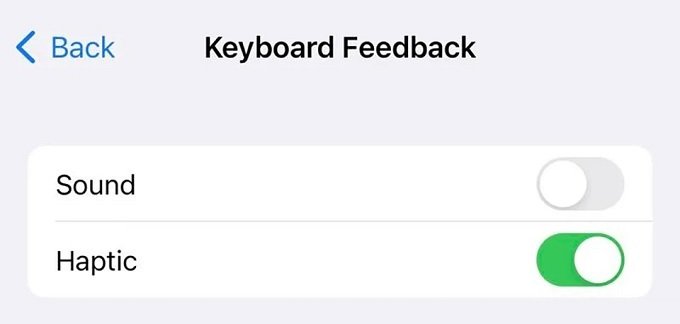
Kích hoạt chế độ phản hồi xúc giác trên iPhone 14
Theo đó, cứ sau mỗi phím mà người dùng nhấn khi nhập liệu tính năng này sẽ tạo ra rung động nhẹ. Từ đó người dùng chỉ cần xác nhận vật lý rằng phím đã được gõ. Để trải nghiệm tính năng này, bạn có thể truy cập vào mục Settings > chọn Sounds & Haptics và nhấn Keyboard Feedback > chọn Haptic.
Hiển thị phần trăm pin trên thanh trạng thái
Cuối cùng thì người dùng đã có thể theo dõi phần trăm pin trên thanh trạng thái thông qua bản cập nhật iOS 16. Trước đó một số người dùng thường xuyên cảm thấy khó chịu khi muốn xem phần trăm pin còn lại của điện thoại phải vuốt xuống từ Control Centel. Nhưng giờ đây với bản cập nhật iOS 16 bạn chỉ cần thực hiện vài thao tác đơn giản là đã có thể bật được tính năng này.
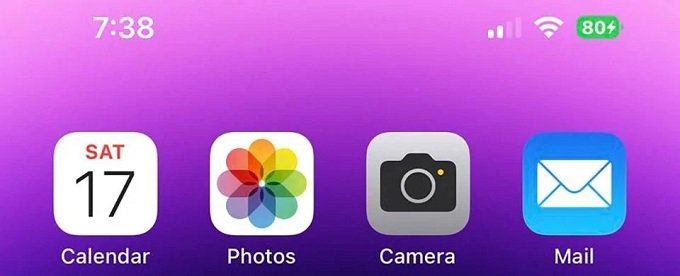
Bật hiển thị phần trăm pin trên thanh trạng thái
Để thực hiện bạn truy cập vào phần Setting, sau đó nhấn chọn Battery và cuối cùng là ấn Battery Percentage là đã thành công.
Gửi tin nhắn tự động thông qua Siri
Thông thường trước khi gửi tin nhắn cho ai đó Siri sẽ yêu cầu xác nhận nhưng trên iOS 16 mới đây đã bổ sung thêm một tùy chọn mới là bỏ qua bước xác nhận. Để kích hoạt tính năng này, bạn chỉ cần vào mục Setting > chọn Siri & Search > sau đó chọn Automatically Send Messages. Ngoài ra, tính năng này trong một số trường hợp nó có thể được kích hoạt khi kết nối iPhone với tai nghe hoặc CarPlay.
Ngắt cuộc gọi thông qua Siri
Đối với các thiết bị chạy trên hệ điều hành iOS 16 giờ đây người dùng đã có thể đọc lệnh "Hey Siri, hang up" để kết thúc cuộc gọi khi đang thực hiện cuộc gọi. Để kích hoạt tính năng này bạn chỉ cần truy cập vào phần Settings > chọn Siri & Search > Call Hang Up. Tuy nhiên bạn cần lưu ý rằng khi bạn đọc lệnh này thì đồng nghĩa với việc họ cũng có thể nghe được.
Hiển thị mật khẩu wifi
Điều cuối cùng bạn cần thiết lập khi sở hữu chiếc iPhone 14 Pro trên tay chính là cài đặt hiển thị mật khẩu wifi mà mình đã kết nối trước đó trên iOS 16. Để thực hiện cần truy cập vào mục Settings và nhấn chọn Wifi, tại đây chọn Wifi đã kết nối rồi nhấn chọn dòng mật khẩu rồi xác thực Face ID là đã có thể xem mật khẩu.
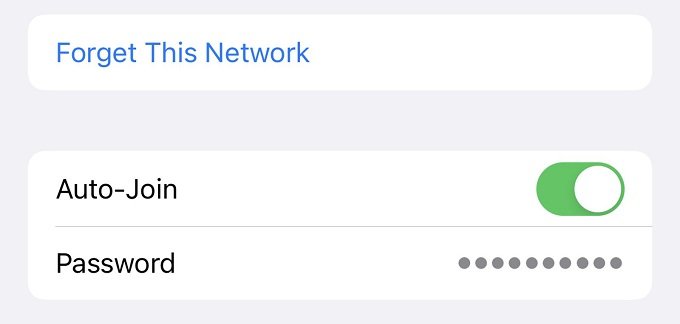
Thao tác bật hiển thị mật khẩu wifi trên iPhone 14 Pro
Trên đây là 10 cài đặt cần thực hiện nếu bạn đã và sắp sở hữu mẫu iPhone 14 Pro cao cấp của Apple. Hy vọng với những thông tin mà XTmobile đã chia sẻ ở trên, bạn sẽ có thêm được những trải nghiệm hoàn hảo nhất trên chiếc iPhone của mình. Đừng quên theo dõi XTmobile để không bỏ lỡ bất kỳ tin tức mới hay những thủ thuật hữu ích nào nhé!
Xem thêm:
- DxOMark: iPhone 14 Pro Max là điên thoại có màn hình tốt nhất thế giới
- iPhone 14 ra mắt, Apple đã khai tử những sản phẩm nào? Liệu chúng có còn đáng mua hay không?
- Cách sử dụng camera 48MP trên iPhone 14 Pro giúp tận dụng hết tính năng
XTmobile.vn






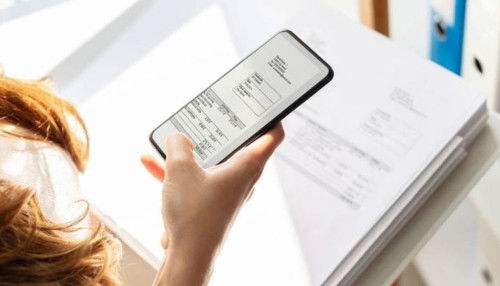





_crop_Cach-scan-tai-lieu-hinh-anh-bang-dien-thoai-xtmobile.jpg)
_crop_lo-dien-one-ui-7-co-su-thay-doi-lon-ve-giao-dien.jpg)
_crop_cach-tai-minecraft-pc-mien-phi-xtmobile.jpg)
_crop_top-ipad-duoi-10-trieu-xtmobile.jpg)
_crop_mua-galaxy-ring-xtmobile_1.jpg)






